
คุณคลิกขวาที่เมาส์สำหรับ Mac หรือ MacBook Pro ได้อย่างไร แล้วรูปแบบอื่นของ Magic Mouse 2 และ Magic Mouse กับเมาส์ไร้สายของ Apple ล่ะ? ต่อไปนี้คือวิธีใช้ Apple Magic Mouse
ที่เกี่ยวข้อง: วิธีเชื่อมต่อเมาส์กับ iPad (หรือ iPhone) ของคุณ
Magic Mouse และ Magic Mouse 2 ของ Apple นั้นใช้งานง่าย จับคู่กับ Mac ของคุณ ผ่านบลูทูธ แต่อาจเรียนรู้การใช้งานได้ยากสักหน่อย เนื่องจากไม่มีปุ่มคลิกขวาแยกต่างหาก มาดูวิธีการใช้ Magic Mouse กัน รวมถึงวิธีการคลิกขวาบนเมาส์ Mac และใช้ท่าทางการซูมและการปัดของ Magic Mouse เพื่อสิ่งที่ดียิ่งขึ้น เมจิกเมาส์ และ แป้นพิมพ์ลัด บทช่วยสอน ตรวจสอบของเราฟรี เคล็ดลับประจำวันนี้.
ข้ามไปที่:
- วิธีคลิกซ้ายบน Magic Mouse & Magic Mouse 2
- วิธีคลิกขวาบน Magic Mouse & Magic Mouse 2
- วิธีการเปลี่ยนการควบคุมคลิกขวาและคลิกซ้ายของ Magic Mouse
- วิธีเลื่อนด้วยท่าทางเมาส์วิเศษ
- วิธีใช้ท่าทางซูมเมจิกเมาส์
- วิธีเปิดการควบคุมภารกิจด้วยท่าทางเมาส์วิเศษ
- วิธีปัดระหว่างแอปแบบเต็มหน้าจอ
- วิธีปัดระหว่างหน้า
วิธีคลิกซ้ายบน Magic Mouse & Magic Mouse 2
นี่อาจเป็นวิธีที่ง่ายที่สุดในการใช้ Magic Mouse ในการคลิกซ้ายบนเมาส์ไร้สายของ Apple ให้วางตัวชี้เมาส์ไว้ที่ตำแหน่งที่คุณต้องการคลิก จากนั้นคลิกที่ด้านซ้ายบนหนึ่งครั้ง
วิธีคลิกขวาบน Magic Mouse & Magic Mouse 2
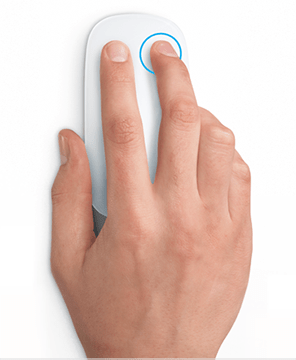
คุณจำเป็นต้องรู้วิธีคลิกขวาบนแล็ปท็อป Mac หรือเดสก์ท็อปเพื่อเปิดเมนูและใช้ฟังก์ชันที่สำคัญเช่น คัดลอกและวาง, การบันทึก, การลบ และอื่นๆ คุณคลิกขวาที่ Magic Mouse ได้อย่างไร? คุณสามารถคลิกที่ใดก็ได้ในสองในสามของ Magic Mouse ทางด้านขวา จากนั้นเครื่องจะทำการลงทะเบียน
วิธีการเปลี่ยนการควบคุมคลิกขวาและคลิกซ้ายของ Magic Mouse
คุณยังสามารถเปลี่ยนฟังก์ชันที่ควบคุมได้ด้วยการคลิกขวาหรือคลิกซ้าย เพื่อทำสิ่งนี้:
- คลิกที่เมนู Apple จากนั้นคลิก ค่ากำหนดของระบบ.
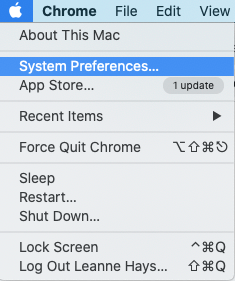
- เลือก หนู.
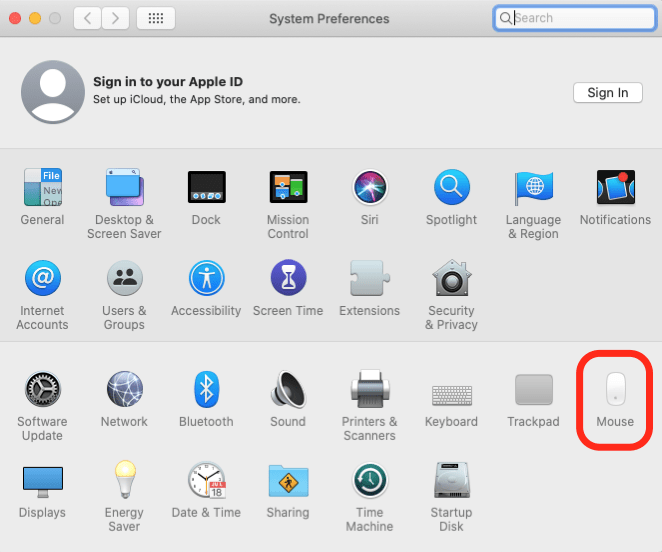
- ส่วนชี้และคลิกให้คุณเปลี่ยนทิศทางการเลื่อน คำสั่งคลิกขวา คุณสมบัติซูมอัจฉริยะ และความเร็วการติดตามด้วยท่าทางสัมผัสของ Magic Mouse
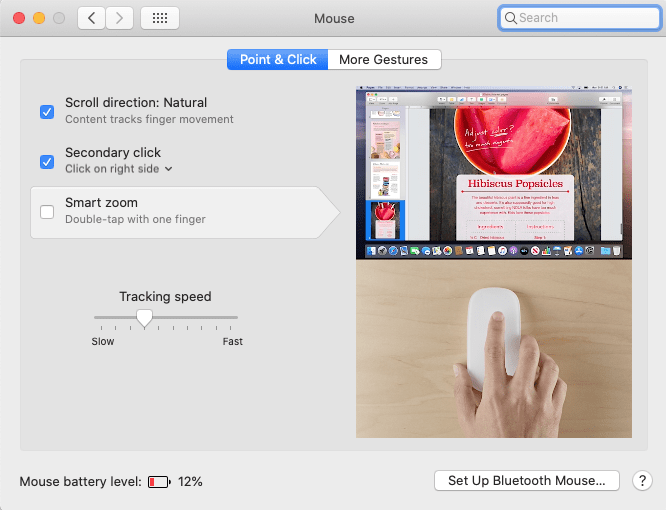
- ส่วนท่าทางเพิ่มเติมช่วยให้คุณเปลี่ยนการปัดระหว่างหน้า ปัดระหว่างแอพแบบเต็มหน้าจอ และคำสั่งนิ้วควบคุมภารกิจ Magic Mouse
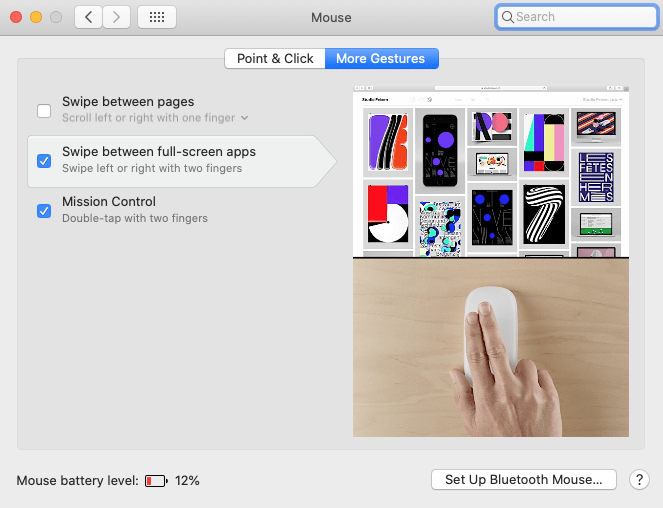
หากคำแนะนำด้านล่างไม่ทำงานตามที่ควรจะเป็น ให้ตรวจสอบขั้นตอนที่ 3 และ 4 ด้านบนเพื่อให้แน่ใจว่าการปัดนิ้วและท่าทางสัมผัสนั้นเปิดใช้งานอยู่
วิธีเลื่อนด้วยท่าทางเมาส์วิเศษ
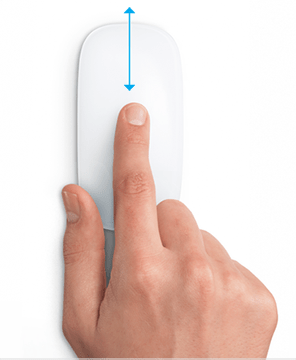
ท่าทางสัมผัสการปัดของ Magic Mouse นี้จะช่วยให้คุณนำทางหน้าเว็บ เอกสาร และอื่นๆ ได้ด้วยการปัดขึ้นและลงเพื่อเลื่อน หากต้องการเปลี่ยนทิศทางการเลื่อนตามที่คุณต้องการ ให้ไปที่ การตั้งค่าการเลื่อน Magic Mouse และ Magic Mouse 2 ส่วน.
วิธีใช้ท่าทางซูมเมจิกเมาส์

ท่าทางสัมผัสการซูมของ Magic Mouse ซึ่ง Apple เรียกว่าการซูมอัจฉริยะ เป็นการแตะสองครั้งด้วยนิ้วเดียวเพื่อซูมเข้า และแตะสองครั้งแบบเดียวกันเพื่อซูมกลับออก สิ่งนี้ใช้ได้กับหน้าเว็บเช่นเดียวกับ PDF
วิธีเปิดการควบคุมภารกิจด้วยท่าทางเมาส์วิเศษ

การเปิดแอพจำนวนมากบน Mac ของคุณเป็นเรื่องง่าย และลืมจำนวนหน้าต่างที่คุณใช้งานอยู่ การควบคุมภารกิจช่วยนำความสงบสุขมาสู่ความโกลาหลนี้ Mission Control บน Mac. คืออะไร? เมื่อคุณเปิด Mission Control คุณจะเปิดเผยพื้นที่เดสก์ท็อปของคุณที่ด้านบนของหน้าจอ รวมถึงแท็บที่เปิดอยู่ทั้งหมด คุณสามารถใช้ a แป้นพิมพ์ลัดเพื่อเปิด Mission Controlหรือแตะสองครั้งด้วยสองนิ้วที่ด้านบนของ Magic Mouse ของคุณ
วิธีปัดระหว่างแอปแบบเต็มหน้าจอ
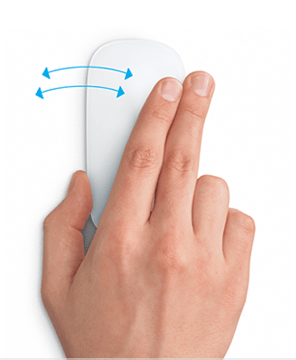
อีกวิธีที่ยอดเยี่ยมในการใช้หลายรายการ แอพ Mac ทันทีคือการเรียนรู้ท่าทางของ Magic Mouse สิ่งที่คุณต้องทำคือปัดไปทางขวาหรือซ้ายด้วยสองนิ้วที่ด้านบนของเมาส์เพื่อย้ายไปมาระหว่างแอปแบบเต็มหน้าจอและเดสก์ท็อป
วิธีปัดระหว่างหน้า

สุดท้ายนี้ ท่าทางสัมผัสของ Magic Mouse จะช่วยให้คุณปัดระหว่างหน้าต่างๆ ได้อย่างรวดเร็ว เช่น ปุ่มย้อนกลับและไปข้างหน้าในเบราว์เซอร์ของคุณ เพียงปัดไปทางขวาหรือซ้ายด้วยนิ้วเดียวผ่านด้านบนของ Magic Mouse เพื่อไปยังหน้าถัดไป หรือกลับไปที่หน้าก่อนหน้า
เครดิตภาพยอดนิยม: Antonius Sulistyo / Shutterstock.com